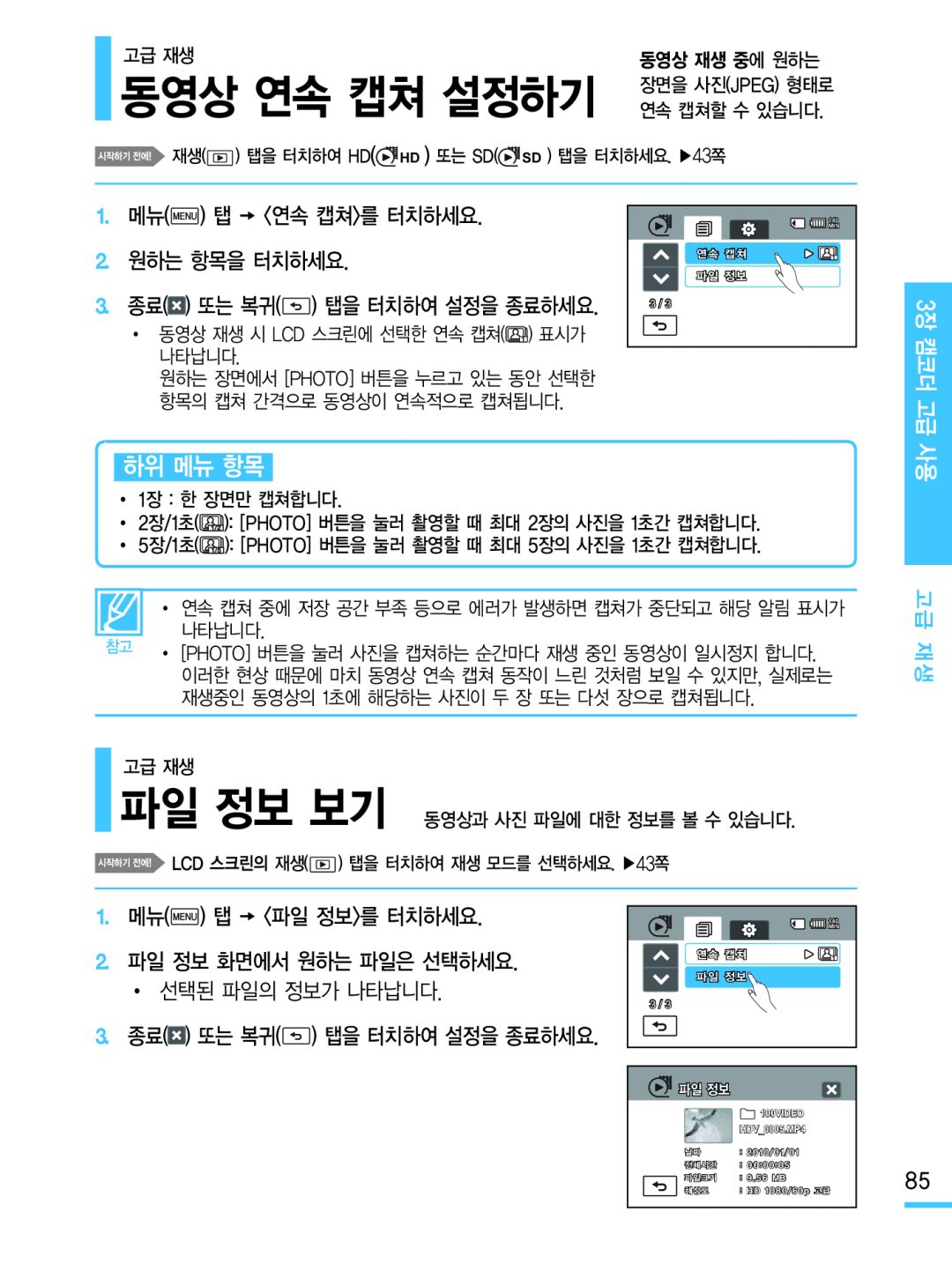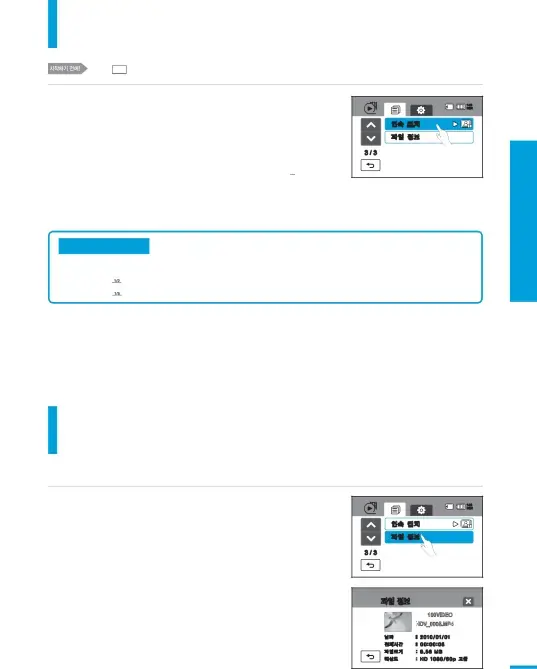
고급 재생동영상 재생 중에 원하는
동영상 연속 캡쳐 설정하기 장면을 사진(JPEG) 형태로
연속 캡쳐할 수 있습니다.
재생( ![]() ) 탭을 터치하여 HD(
) 탭을 터치하여 HD(![]() HD ) 또는 SD(
HD ) 또는 SD(![]() SD ) 탭을 터치하세요. ▶43쪽
SD ) 탭을 터치하세요. ▶43쪽
1.메뉴( ) 탭 <연속 캡쳐>를 터치하세요.
) 탭 <연속 캡쳐>를 터치하세요.
2.원하는 항목을 터치하세요.
3.종료(![]() ) 또는 복귀(
) 또는 복귀(![]() ) 탭을 터치하여 설정을 종료하세요.
) 탭을 터치하여 설정을 종료하세요.
•동영상 재생 시 LCD 스크린에 선택한 연속 캡쳐(![]()
![]() ) 표시가 나타납니다.
) 표시가 나타납니다.
원하는 장면에서 [PHOTO] 버튼을 누르고 있는 동안 선택한 항목의 캡쳐 간격으로 동영상이 연속적으로 캡쳐됩니다.
140 |
MIN |
연속 캡쳐 |
파일 정보 |
3 / 3 |
3장 캠코더 고급 사
하위 메뉴 항목
•1장 : 한 장면만 캡쳐합니다.
•2장/1초(![]()
![]() ): [PHOTO] 버튼을 눌러 촬영할 때 최대 2장의 사진을 1초간 캡쳐합니다.
): [PHOTO] 버튼을 눌러 촬영할 때 최대 2장의 사진을 1초간 캡쳐합니다.
•5장/1초(![]()
![]() ): [PHOTO] 버튼을 눌러 촬영할 때 최대 5장의 사진을 1초간 캡쳐합니다.
): [PHOTO] 버튼을 눌러 촬영할 때 최대 5장의 사진을 1초간 캡쳐합니다.
| • 연속 캡쳐 중에 저장 공간 부족 등으로 에러가 발생하면 캡쳐가 중단되고 해당 알림 표시가 | |
| 나타납니다. | |
참고 | ||
• [PHOTO] 버튼을 눌러 사진을 캡쳐하는 순간마다 재생 중인 동영상이 일시정지 합니다. | ||
| 이러한 현상 때문에 마치 동영상 연속 캡쳐 동작이 느린 것처럼 보일 수 있지만, 실제로는 | |
| 재생중인 동영상의 1초에 해당하는 사진이 두 장 또는 다섯 장으로 캡쳐됩니다. | |
|
|
고급 재생
파일 정보 보기 동영상과 사진 파일에 대한 정보를 볼 수 있습니다. ![]() LCD 스크린의 재생(
LCD 스크린의 재생(![]() ) 탭을 터치하여 재생 모드를 선택하세요. ▶43쪽
) 탭을 터치하여 재생 모드를 선택하세요. ▶43쪽
용 고급 재생
1.메뉴( ) 탭 <파일 정보>를 터치하세요.
) 탭 <파일 정보>를 터치하세요.
2.파일 정보 화면에서 원하는 파일은 선택하세요.
• 선택된 파일의 정보가 나타납니다.
3.종료(![]() ) 또는 복귀(
) 또는 복귀(![]() ) 탭을 터치하여 설정을 종료하세요.
) 탭을 터치하여 설정을 종료하세요.
140 |
MIN |
연속 캡쳐 |
파일 정보 |
3 / 3 |
![]() 파일 정보
파일 정보
![]() 100VIDEO
100VIDEO
HDV![]()
![]() _0005.MP4
_0005.MP4
날짜 : 2010/01/01
전체시간 : 00:00:05
파일크기 : 9.56 MB
해상도 : HD 1080/60p 고급
85